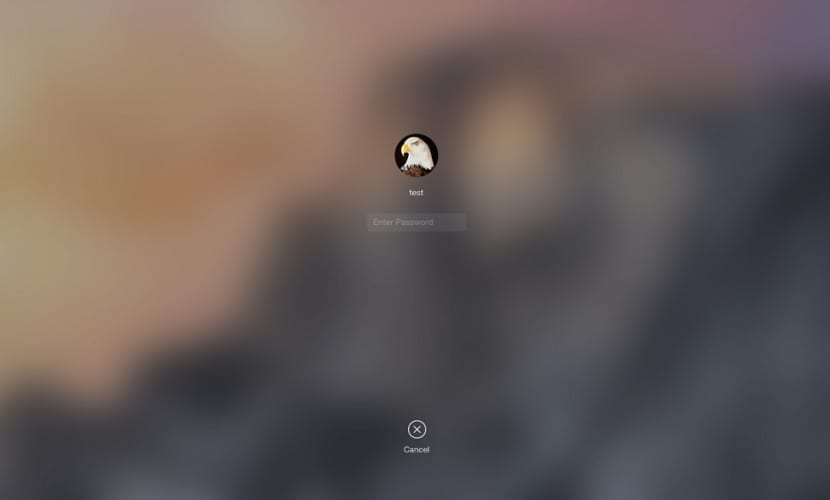
Maraming naging mga oras kung saan nagkomento kami sa iyo ng ilang mga utos na isagawa mula sa Terminal sa OS X at kung saan maaaring mabago ang ilang katangian ng system na nakalaan lamang para sa mga developer na alam ang mga utos na ito. Tulad ng alam mo, ang mga mula sa Cupertino ay laging may ilang mga aksyon sa kanilang manggas na, Dahil sa kanilang pagiging kumplikado o sa kanilang maliit na kahalagahan, ginagawa nilang ma-access ang mga ito sa mga ordinaryong gumagamit.
Ang isang matapat na halimbawa ng kung ano ang pinag-uusapan natin ay kung ano ang aming bibigyan ng puna sa artikulong ito ngayon. Ipapaliwanag namin kung paano baguhin ang imaheng ipinakita sa OS X login screen. Malinaw na ito ay isang bagay na walang halaga, ngunit ang higit sa isang gumagamit ay maaaring interesado tumakbo upang gawing mas naisapersonal ang iyong Mac.
Palaging nagpapakita ang OS X login screen ng isang background na imahe na tumutugma sa imahe na mayroon kami sa desktop. Gayunpaman, maaaring mabago ang imaheng ito at ilagay ang isa na itinuturing mong naaangkop. Para sa mga ito, ang dapat nating gawin ay malaman ang eksaktong landas ng file na ginagamit ng system bilang background na imahe ng login screen. Inililista namin sa ibaba ang mga hakbang na dapat mong gawin upang mabago ang larawan sa background ng screen na aming binibigyan ng puna:
- Ang unang bagay na dapat mong gawin ay alamin ang landas kung saan mo mailalagay ang nais na imahe na /Library/Cache/com.apple.desktop.admin.png.
- Tulad ng nakikita mo, ang file ng imahe ay may pangalan com.apple.desktop.admin.png, kaya kapag nag-download kami ng isang tiyak na imahe mula sa Internet kung ano ang dapat nating gawin ay muling palitan ang pangalan nito at palitan ang isa na nagmumula sa system bilang default sa bago.

Tandaan na kapag nagsimula kang maghukay sa bituka ng OS X kung ano ang dapat nating palaging gawin ay magkaroon ng isang backup na kopya ng mga file na binago namin, kung sakaling may mangyari na hindi namin gusto, upang makapag-iwan ng system tulad nito.
Hindi ito gumana, sinubukan ko ng isang libong beses at wala
Mabuting Miguel, hindi ko masabi sa iyo ang parehong dahil nagtrabaho ito para sa akin.
Ginawa ko ito nang isang beses sa OnyX para sa Mac ...
Kumusta po sa lahat Marahil hindi ito ang paraan upang humingi ng tulong, ngunit susubukan ko pa rin. Mayroon akong naka-install na Outlook 10.10.2 sa Mac, kasama ang Yosemite 2011, na ginagamit ko nang wala sa ugali at pag-uuri-uriin dahil nagmula ako sa isang windows platform at ilang linggo lamang ang nakakalipas nakasama ako sa Mac. Ang problema ko ay tinanggal ko ang isa sa 5 mga email account sa application na ito, lumilikha ng isang kapalit (sa kasamaang palad hindi ko alam kung bakit, ngunit ang dating account ay nahulog sa isang blacklist, na naging sanhi sa akin ng malubhang sakit ng ulo upang iwasto ito at sa wakas kailangan kong itapon ang isang account na ginamit taon na ang nakalilipas. ang kadahilanang ito) Ang aking pangunahing problema ay dahil maraming iba't ibang mga email account, kapag inuri ang mga ito sa Outlook ayon sa mga account, lilitaw ang isang bagong account na tinatawag na "SA AKING PC", na ipinapalagay kong ang mga mensahe mula sa nakaraang tinanggal na account. Ang kailangan kong malutas ay tanggalin ang account na "SA AKING PC" at ilipat ang mga file na naglalaman nito sa folder ng bagong email account (maraming). Labis akong nagpapasalamat kung may makakatulong sa akin dito.
Hindi ko alam kung paano baguhin ang imahe ng screen na kapag binuksan ko ang mac at ipinakita ang lahat ng mga gumagamit,
Maaari bang may tumulong sa akin? Sure madali ngunit hindi ko mahanap ang paraan. Salamat sa isang libo.